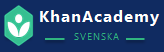att översätta
EN PRAKTISK GUIDE
översätta övningsuppgifter
Processen
Det är viktigt att du tittar på Introduktionsvideorna till höger, för att se hur vi jobbar med översättningsverktyget Crowdin.
- Logga in på Google Documents med ditt Google konto. Gå till det aktuella projekt dokumentet. Dokumentet ska vara delat med ditt google ID. Har du inte fått access så hör av dig.
- Öppna projekt dokumentet som heter “Khan Academy Svenska Projekt arbetsdokument 20XX”.
- De olika aktuella områdena har delats upp i olika flikar. Längst ner i dokuemtet ser du de flikar som vi arbetar med för tillfället. Klicka på fliken med det området du jobbar på för tillfället.
- Boka ett avsnitt så att inte flera personer jobbar med samma område. Boka avsnittet genom att skriva ditt namn (crowdin användarnamn) i kolumn G – 1. Translator. När du bokar ett avsnitt betyder det att det är du som ansvarar för översättningen av det stycket. Översättningen bör ske inom loppet av X. Skulle något hända eller du märker att det kommer ta längre tid, hör av dig till admin. Så hjälps vi åt.
- För att komma till texten som ska översättas klicka på avsnittsnamnet i Kolumn A. En ruta med en weblänk visas. Klicka på den. Crowdin applikationen öppnas och du ser alla strängar som inom det avsnittet. OBS! Längst upp i högra hörnet finns en sorteringsknapp där du väljer vad som visas. Gå upp och säkerställ att All progress är valt.
- I många fall har redan en automatisk maskinöversättning gjorts. Maskinöversättningen är dock långt ifrån felfri så du behöver läsa igenom även alla dessa övningar. De övningar som har en grön bakgrund är redan korrekturlästa så de behöver du inte titta på. Men de uppgifter som har en ljusblå bakgrund behöver du gå igenom. Hittar du ett fel ska du i dessa fall inte ändra texten utan bara rösta på att det är fel. Detta gör du på knappen ut i höger menyn.
- Ibland finns övningar som inte har automatöversatts. Här behöver du skriva in hela översättningen av texten själv.
- Översätt/ korrigera avsnittet tills alla övningar i avsnittet är klart. Kolla samtliga strängar. Gör dina ändringar eller rösta för att bekräfta en automatgenererad översättning på höger sida av sidan.
- När du är klar med ett avsnitt så markera det du gjort i Google dokumentet, dvs inkludera texten “OK” i rutan du tidigare skrev ditt namn i t.ex “OK LisaGG” eller “LisaGGok”. Cellen blir då grönmarkerad = klart för nästa steg.
- Gör om processen (från punkt 1) med ett nytt avsnitt i Google dokumentet.
- Korrekturläsare (proofreader) tittar på och godkänner avsnitt efter hand
Översättning
Se på filmen den andra filmen ovan. Den visar hur översättningsgränssnittet fungerar. Filmen visar hur manuellt söker upp olika avsnitt och strängar att översätta. (Följer du processen ovan och klickar på ett avsnitt via Google dokumentet kan du hoppa fram till det gått ca 1:40 minuter av filmen)
Översätt gärna det du känner att du är duktig på. Alla har inte samma djup i alla avsnitt.
Är du osäker på vad du ska ta dig an, titta i Excelfilen på google dokument på vad som är high_priority_content och high_priority_platform.
Man fastnar snabbt i översättningen, eftersom det går så fort att beta av meningarna – så ha kul!
Textsträngar
När du klickar på en sträng så dyker själva översättningsinterfacet upp till höger – det är tomt där när du börjar.
Det du ska göra är
- Vid ej tidigare översatt sträng, dvs det finns ingen svensk översättning alls – Översätt strängen och spara. Klicka på nästa sträng
- Tidigare översatt sträng – Om rätt: låt vara och rösta +1 på strängen (lite osäker hur du ser rösta funktionen). Om inte rätt: rätta den och spara ny översättning. Klicka på nästa sträng
Mycket av texten är redan översatt av en människa eller vår maskinöversättare som har användarnamnet ” Fully automated suggestion bot – PLEASE MANUALLY CHECK TRANSLATIONS – Olof & Uli Babelfish project Babelfish2″
De maskinöversatta texten behöver oftast rättas i någon grad. Den automatiska översättningen verkar i dagsläget (mars 2020) ha en godtagbar svensk översättning i 35-40% av fallen. Denna siffra kommer rimligen stiga efterhand.
Översätt inte
En del av texten ( ibland hela) som kommer upp i strängarna ska inte översättas, då det endast består av instruktioner till webläsaren, formatering eller matematiska tecken och siffror.
Exempel på text som ej skall översättas:
Taggar: den text som står mellan två $-tecken ska ej översättas, med undantag för den text som är inuti text-taggar { }. De orden ska översättas, t ex strängen:
$\\text{Equal to}$ $575$ blir $\\text{Lika med}$ $575$
Variabler: det stycke som kommer mellan en );
Länkar till bilder (“;
Knappar/dropdowns och annat som är (“[[ numeric-input 1]]”, “[[ radio 1]]”, etc).
Matematiska tecken: $\\dfrac (bråk), $\\sqrt(rot),\\div etc.
Se till att Mark-up-tecken (ex. “*”, “**”, “\n”, ”$\\pink” etc.) inte förändras.
Du vänjer dig snabbt vid vad som ska och inte ska översättas. Ett tips är att titta på vilka delar övriga språk har översatt eller inte. De övriga språken hitta du under fliken “Other languages” ungefär på mitten och på högra sidan.